Nếu bạn đang tìm kiếm một phần mềm miễn phí để quản lý Android hoặc iPhone từ máy tính bàn hoặc máy tính xách tay, bạn muốn kết nối và đồng bộ dữ liệu trên các thiết bị Android hay iOS với máy tính, bạn cần phải cài đặt riêng lẻ các ứng dụng hỗ trợ như iTunes, Samsung Kies, HTC Sync… Để đơn giản hóa việc kết nối cùng lúc nhiều thiết bị khác nhau, bạn chỉ cần cài đặt một ứng dụng duy nhất đó là Moborobo.
Moborobo là phần mềm miễn phí tốt nhất để quản lý điện thoại của bạn từ máy tính. Phần mềm này có giao diện đơn giản với các thẻ tab rõ ràng, hỗ trợ hầu như tất cả các thiết bị Android. Ngoài việc quản lý các thiết bị Android, phần mềm này còn giúp bạn dễ dàng quản lý iPhone, iPad của bạn từ máy tính.
Ngoài ra, Moborobo cho phép bạn tải về và cài đặt ứng dụng, gửi và đọc các tin nhắn SMS, chuyển dữ liệu liên lạc từ điện thoại thông minh này đến điện thoại thông minh khác, sao lưu và khôi phục lại địa chỉ liên lạc, tin nhắn SMS, cài đặt ứng dụng, hình ảnh, âm nhạc trên điện thoại thông minh của bạn đến máy tính của bạn.
Bạn có thể sử dụng ứng dụng này để gửi tin nhắn trực tiếp từ máy tính cá nhân và cũng có thể gửi tin nhắn nhanh theo nhóm, chuyển dữ liệu liên lạc từ Android cho iPhone, và ngược lại. Tất cả thông tin trên điện thoại của bạn đều sẽ được lưu trong máy tính.
Vì vậy, nếu có sự cố xảy ra với điện thoại thì vẫn còn dữ liệu trong máy tính. Bạn có thể tải miễn phí rất nhiều hình nền, chủ đề, nhạc, trò chơi và các phần mềm hữu dụng khác từ kho dữ liệu của Moborobo cho điện thoại hoặc máy tính của mình. Moborobo Store luôn cập nhật những phiên bản trò chơi mới nhất, hình nền và theme đẹp mắt nhất, những bài nhạc hot nhất và những phần mềm hữu ích nhất cho điện thoại hoặc máy tính của bạn. Tất cả đều là miễn phí.
Sau khi kết nối Moborobo với máy tính, màn hình sẽ hiện ra như hình bên dưới:
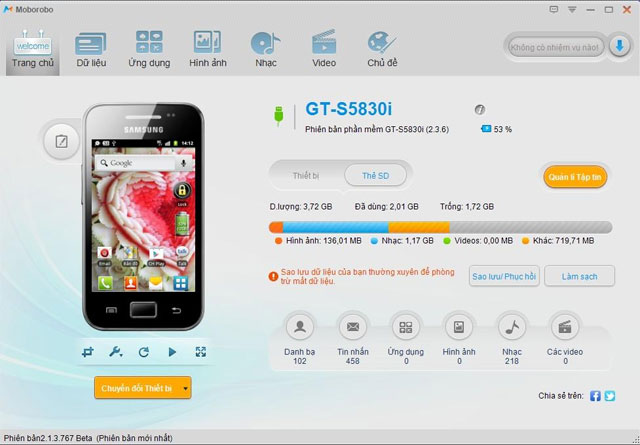
Lưu ý: Khi cài đặt xong phần mềm trên máy tính và để chuyển sang phiên bản tiếng Việt bạn cần nhấp vào biểu tượng ở góc phải bên trên màn hình.
Tại tab Trang chủ:
Sau khi kết nối điện thoại của bạn với máy tính và kích hoạt phần mềm lên, từ giao diện chính mặc định tab Trang chủ sẽ như ảnh bên trên. Chương trình cung cấp cho bạn các thông tin tổng quan về thiết bị di động như: Dung lượng bộ nhớ trong, dung lượng thẻ nhớ ngoài, phiên bản firmware, dung lượng pin còn lại, số lượng hình ảnh, nhạc, phim, tin nhắn…
Tab dữ liệu:
Ở tab này bao gồm các chức năng quản lý danh bạ, tin nhắn và lịch sử cuộc gọi.
Bên cạnh đó, bạn có thể sao lưu danh bạ thông qua tài khoản Google, điều này là khá hữu ích để có một bản sao của danh bạ khi bạn không có máy tính để sao lưu. Ở tất cả các mục bạn có thể tìm thấy nút Sao lưu/khôi phục cho phép bạn sao lưu và khôi phục lại nội dung bất kỳ nhanh chóng.
Ngoài ra, thông qua thẻ Ứng dụng bạn có thể nhận được thông báo, đọc và trả lời tin nhắn trực tiếp từ Moborobo.
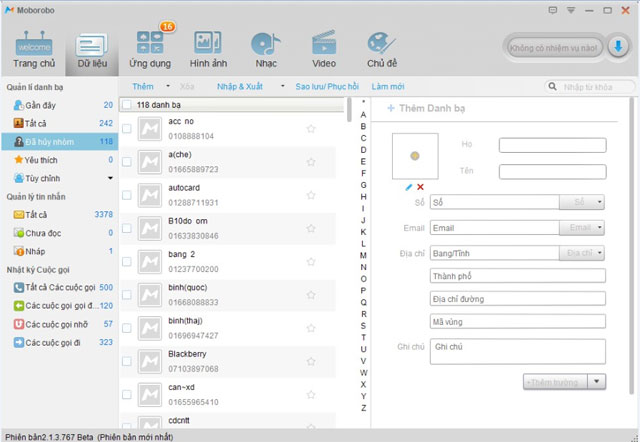
Tab ứng dụng:
Với thẻ này bạn có thể quản lý mọi ứng dụng được cài đặt trên thiết bị của mình, trong đó bạn có thể cài đặt hoặc gỡ bỏ ứng dụng bất kỳ một cách nhanh chóng. Bên cạnh đó Moborobo cũng sẽ đưa ra một số gợi ý riêng về các ứng dụng phổ biến để người dùng lựa chọn tuy nhiên các ứng dụng này lại không tìm thấy trên Google Play Store.
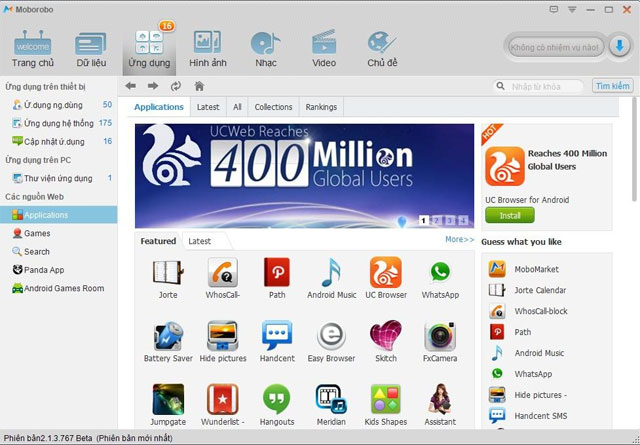
Tab hình ảnh, nhạc, video:
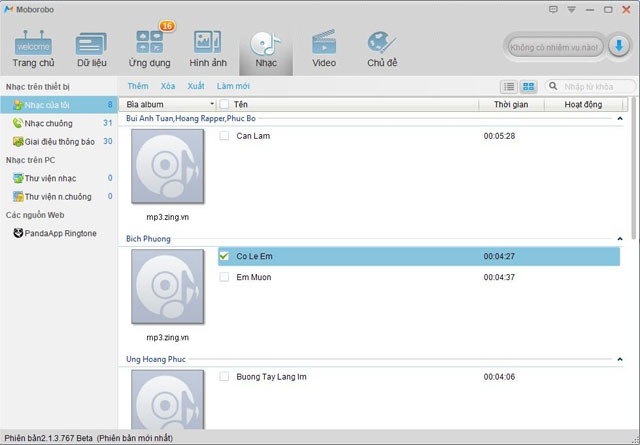
Thông qua thẻ hình ảnh, nhạc, videos bạn sẽ có thể xem chi tiết danh sách các dữ liệu tương ứng bao gồm tên tập tin, định dạng, dung lượng, thời gian trực tiếp từ máy tính của bạn. Bạn cũng có thể chơi nhạc và video bằng cách bấm vào tên bất kỳ tập tin nào, có thể chọn để đồng bộ nhạc, hình ảnh và video từ máy tính tới điện thoại của bạn nếu bạn muốn.
Tab chủ đề:
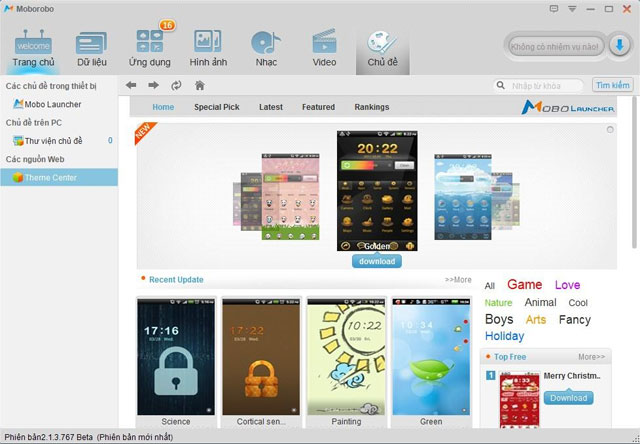
Moborobo cung cấp chủ đề miễn phí mà bạn có thể tải về và dùng cho điện thoại của mình. Các giao diện đẹp mắt và phong phú… chắc hẳn bạn sẽ thích thú với các giao diện do Moborobo cung cấp.
Bạn có thể tải Moborobo về cho mọi Windows tại đây.
Lưu ý:
- Bạn có thể kết nối thiết bị di động với máy tính bằng một trong hai cách: Cáp USB hoặc WiFi. Nếu kết nối bằng cáp USB, tên thiết bị xuất hiện bên dưới mục USB Connection, bạn nhấn nút Connect tương ứng với thiết bị muốn truy xuất dữ liệu. Nếu kết nối thông qua WiFi, bạn cần tải và cài đặt ứng dụng Moborobo Phone Daemon cho thiết bị di động, sau đó gõ đúng mật khẩu mà Moborobo Phone Daemon cung cấp vào khung Validation Code trên máy tính để kết nối.
- Để sử dụng Moborobo trên cả Windows và Android thông qua kết nối Wi-Fi thì yêu cầu cả hai đều phải cùng truy cập vào một mạng Wi-Fi duy nhất.
 Công nghệ
Công nghệ  AI
AI  Windows
Windows  iPhone
iPhone  Android
Android  Học IT
Học IT  Download
Download  Tiện ích
Tiện ích  Khoa học
Khoa học  Game
Game  Làng CN
Làng CN  Ứng dụng
Ứng dụng 















 Linux
Linux  Đồng hồ thông minh
Đồng hồ thông minh  macOS
macOS  Chụp ảnh - Quay phim
Chụp ảnh - Quay phim  Thủ thuật SEO
Thủ thuật SEO  Phần cứng
Phần cứng  Kiến thức cơ bản
Kiến thức cơ bản  Lập trình
Lập trình  Dịch vụ công trực tuyến
Dịch vụ công trực tuyến  Dịch vụ nhà mạng
Dịch vụ nhà mạng  Quiz công nghệ
Quiz công nghệ  Microsoft Word 2016
Microsoft Word 2016  Microsoft Word 2013
Microsoft Word 2013  Microsoft Word 2007
Microsoft Word 2007  Microsoft Excel 2019
Microsoft Excel 2019  Microsoft Excel 2016
Microsoft Excel 2016  Microsoft PowerPoint 2019
Microsoft PowerPoint 2019  Google Sheets
Google Sheets  Học Photoshop
Học Photoshop  Lập trình Scratch
Lập trình Scratch  Bootstrap
Bootstrap  Năng suất
Năng suất  Game - Trò chơi
Game - Trò chơi  Hệ thống
Hệ thống  Thiết kế & Đồ họa
Thiết kế & Đồ họa  Internet
Internet  Bảo mật, Antivirus
Bảo mật, Antivirus  Doanh nghiệp
Doanh nghiệp  Ảnh & Video
Ảnh & Video  Giải trí & Âm nhạc
Giải trí & Âm nhạc  Mạng xã hội
Mạng xã hội  Lập trình
Lập trình  Giáo dục - Học tập
Giáo dục - Học tập  Lối sống
Lối sống  Tài chính & Mua sắm
Tài chính & Mua sắm  AI Trí tuệ nhân tạo
AI Trí tuệ nhân tạo  ChatGPT
ChatGPT  Gemini
Gemini  Điện máy
Điện máy  Tivi
Tivi  Tủ lạnh
Tủ lạnh  Điều hòa
Điều hòa  Máy giặt
Máy giặt  Cuộc sống
Cuộc sống  TOP
TOP  Kỹ năng
Kỹ năng  Món ngon mỗi ngày
Món ngon mỗi ngày  Nuôi dạy con
Nuôi dạy con  Mẹo vặt
Mẹo vặt  Phim ảnh, Truyện
Phim ảnh, Truyện  Làm đẹp
Làm đẹp  DIY - Handmade
DIY - Handmade  Du lịch
Du lịch  Quà tặng
Quà tặng  Giải trí
Giải trí  Là gì?
Là gì?  Nhà đẹp
Nhà đẹp  Giáng sinh - Noel
Giáng sinh - Noel  Hướng dẫn
Hướng dẫn  Ô tô, Xe máy
Ô tô, Xe máy  Tấn công mạng
Tấn công mạng  Chuyện công nghệ
Chuyện công nghệ  Công nghệ mới
Công nghệ mới  Trí tuệ Thiên tài
Trí tuệ Thiên tài